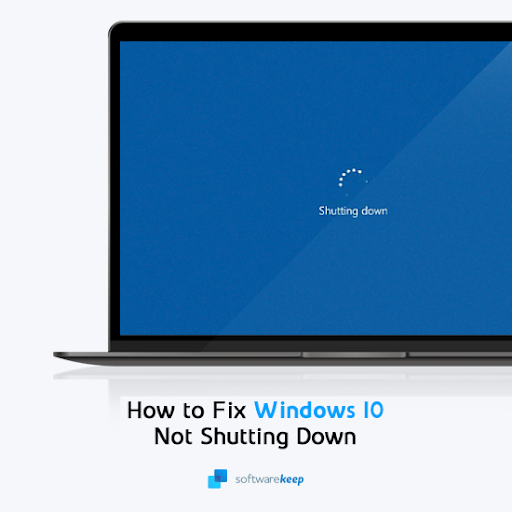Office-apps og e-mail er virkelig pæne værktøjer der kan hjælpe dig med at opnå en masse ting og arbejde med en bred vifte af dokumenter. Du kan normalt bruge Office apps på dit skrivebord, men nogle gange er det værd at medbringe din foretrukne kontorpakke til din Windows telefon hvis du skal arbejde på farten. Sådan gør du.
hvor gik mine ikoner hen på windows 10

Trin til, hvordan du opsætter Office-apps på Windows Phone
Trin 1: Log ind
Først skal du logge ind på Microsoft Store for at downloade apps. Hvis det er første gang, du tilmelder dig, skal du muligvis gøre det oprette en ny konto.
Trin 2: Abonner på Office 365 (valgfrit)
Du bliver spurgt, om du vil abonnere på Office 365 eller ej. Klik på Måske senere hvis du vil springe dette trin over. Vær opmærksom på, at et abonnement på Office 365 giver dig nogle ekstra funktioner.
Trin 3: Installer din app
Apps vil derefter blive installeret. Når installationen er afsluttet, kan du se dem på din Startskærm. Tryk nu på en af apps, såsom Word.
Trin 4: Konfigurer din konto
Spring introduktionen over. Appen vil spørge, om du vil bruge din Microsoft-konto eller din Office 365-konto . Vælg det, der passer dig bedst.
Trin 5: Nyd din app
Du kan nyde apps nu! Klik på Begynd at bruge Word for at begynde. Alle filer, der er blevet gemt på din konto OneDrive er vist her.
Trin 6: Tilføj en anden konto
Du kan tilføje en anden konto til ved at trykke på dit navn og vælge Tilføj konto. Du er god til at gå nu!
Fortsæt med at få standard gateway ikke tilgængelig
Hvis du leder efter et softwarefirma, du kan stole på for dets integritet og ærlige forretningspraksis, skal du ikke lede længere end . Vi er en Microsoft Certified Partner og en BBB-akkrediteret virksomhed, der bekymrer sig om at give vores kunder en pålidelig, tilfredsstillende oplevelse med de softwareprodukter, de har brug for. Vi vil være med dig før, under og efter alt salg. Det er vores 360 graders -garanti. Så hvad venter du på? Ring til os i dag på +1 877 315 1713 eller send en e-mail til sales@softwarekeep.com. Du kan også nå os via Live Chat.